Oracle 11g是甲骨文公司推出的最新版本的Oracle数据库软件,目前已经被企业广泛应用,它在以前版本的基础上得到了进一步的改进和发展。
通过以下几个方面简单了解Oracle
1: 对操作系统的支持
Oracle数据库对操作系统的支持比SQL Server数据库更多。Oracle可以支持的操作系统有Windows系统、Linux系统、苹果的操作系统等
2: 数据库的架构
在Oracle数据库中,一个实例只能管理一个数据库,只有数据库在集群的环境下才能实现多个数据库被一个实例管理
3: 数据库的安全性
Oracle数据库是获得ISO安全认证的数据库,所以说Oracle的安全性更好一些
4: 内存分配
Oracle的内存分配大部分是由INIT.ORA来决定的
oracle12c与oracle11g的区别
1、对应关系方面。
在oracle11g中, 实例与数据库是一对一或多对一关系,即- -个实例只能与一个数据库相关联,数据库可以被多个实例所加载。当进入oracle12C后,实例与数据库可以是一对多的关系。
2、版本完善程度方面。
oracle11g在DBA管理.上较完善,提升了对数据库的管控能力,且提供了许多自动特性,相对来说oracle11g升级较为简单,而oracle12c则相较于oracle11g没有这么平滑。
3、多分区支持方面。
oracle12c可以对多个分区同时进行维护操作,比如将一个分区分成多个分区,然后再由多个分区同时操作自动并行完成,而oracle11g无法实现这个功能。
安装前 基本的硬件要求:
物理内存 1GB以上
虚拟内存是物理内存的2倍
硬盘空间 建议5G以上
交换空间:
物理内存为1-2G,交换分区为它的1.5-2倍;
物理内存为2-16G,交换分区与它的大小相同;
物理内存超过16G,交换使用16G就行。
内存和硬盘空间是安装时比较容易出现问题的地方,用户需注意
在linux系统上安装oracle12c
(1)基本环境配置
添加一块硬盘20G,init 6重启
关闭防火墙和核心防护
# systemctl stop firewalld
# setenforce 0
设置主机名
# vim /etc/hostname
HOSTNAME=oracle
# vim /etc/hosts
添加:
192.168.188.130 oracle
磁盘分区 挂载
# fdisk /dev/sdb
# mkfs.xfs /dev/sdb1
# init 6
# mkdir /orc
# mount /dev/sdb1 /orc
# df -hT
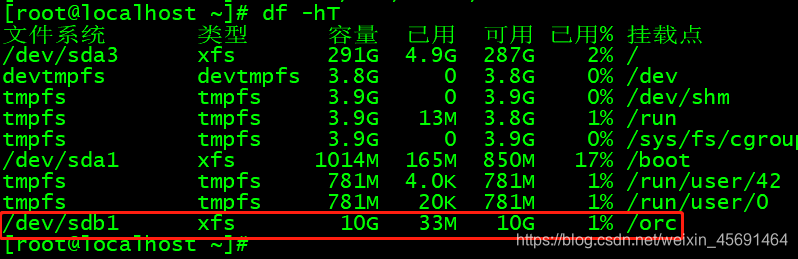
(2)安装软件环境包
安装GNOME中文桌面环境,软件开发工具
# yum -y install binutils compat-libcap1 \
compat-libcap1-1.10 compat-libstdc++-33 gcc gcc-c++ glibc glibc-devel \
ksh libaio libaio-devel libgcc libstdc++ libstdc++-devel libXi libXtst \
make sysstat unixODBC unixODBC-devel
(3)调整内核参数
# vim /etc/sysctl.conf
末行添加:
fs.aio-max-nr = 1048576
fs.file-max = 6815744
kernel.shmall = 2097152
kernel.shmmax = 4294967295
kernel.shmmni = 4096
kernel.sem = 250 32000 100 128
net.ipv4.ip_local_port_range = 9000 65500
net.core.rmem_default = 262144
net.core.rmem_max = 4194304
net.core.wmem_default = 262144
net.core.wmem_max = 1048576
# sysctl -p 重新加载配置文件
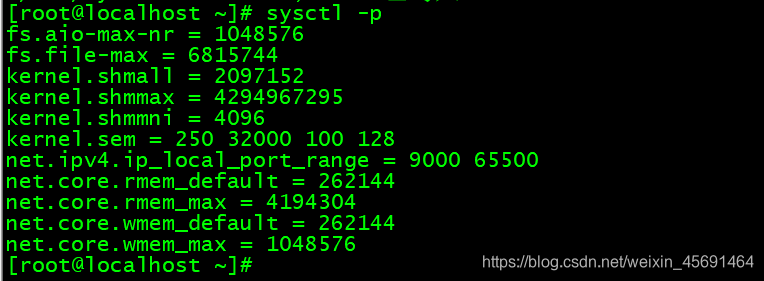
解释:
fs.aio-max-nr = 1048576
#异步I0请求数目 推荐值是: 1048576 其实它等于1024*1024 也就是1024K
fs.file-max = 6815744
#打开的文件句柄的最大数量,防止文件描述符耗尽的问题
kernel.shmall = 2097152
#共享内存总量页为单位,内存除以4K所得
kernel.shmmni = 4096
kernel.sem = 250 32000 100 128
kernel.shmmax = 4294967295
#SEMMSL: 每个信号集的最大信号数量SEMMNS: 用于控制整个Linux 系统中信号的最 大数SEMOPM:内核参数用于控制每个semop系统调用可以执行的信号操作的数量SEMMNI :内核参数用于控制整个Linux 系统中信号集的最大数量
net.ipv4.ip_local_port_range = 9000 65500
#用于向外连接的端口范围
net.core.rmem_default = 262144
#套接字接收缓冲区大小的缺省值
net.core.rmem_max = 4194304
#套接字接收缓冲区大小的最大值
net.core.wmem_default = 262144
#套接字发送缓冲区大小的缺省值
net.core.wmem_max = 1048576
#套接字发送缓冲区大小的最大值
(4)用户环境配置
# groupadd oinstall 创建安装组
# groupadd dba 创建管理员
# useradd -g oinstall -G dba oracle 创建私有组和附加组,创建运行用户
# passwd oracle
# mkdir -p /orc/app/oracle 建立基本目录、
# chown -R oracle:oinstall /orc/app
# ls -l /orc
# chmod -R 755 /orc/app/oracle
(5)调整oracle用户的环境配置
# vim /home/oracle/.bash_profile
删除最后两条PATH语句,再重新添加:
umask 022 文件权限掩码
ORACLE_BASE=/orc/app/oracle 定义基本类型
ORACLE_HOME=/orc/app/oracle/product/12.2.0/dbhome_1/
ORACLE_SID=orcl 定义数据库实例名称
NLS_LANG="SIMPLIFIED CHINESE_CHINA".UTF8
PATH=$PATH:$HOME/.local/bin:$HOME/bin:$ORACLE_HOME/bin
LANG=zh_CN.UTF-8
export PATH LANG NLS_LANG ORACLE_BASE ORACLE_HOME ORACLE_SID
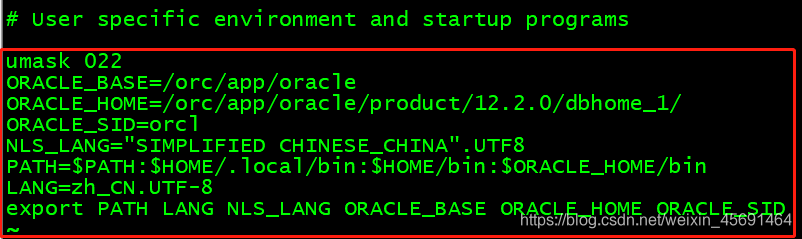
(6)oracle用户资源限制要求
进程会话限制采用pam_limits 认证模块实现,修改登录程序login的PAM设置以启动该认证;然后修改limits.conf文件,将用户oracle能够打开的进程数 进程使用的文件加大
# vim /etc/pam.d/login
/password查找,按o下行插入:
session required /lib/security/pam_limits.so
session required pam_limits.so
# vim /etc/security/limits.conf
在 # End of file 后添加:
oracle soft nproc 2047
oracle hard nproc 16384
oracle soft nofile 1024
oracle hard nofile 65536
oracle soft stack 10240

解释:
#单用户可使用的进程数量
oracle soft nproc 2047
#用户可打开的文件数
oracle hard nproc 16384
oracle soft nofile 1024
oracle hard nofile 65536
#堆栈设置
oracle soft stack 10240
另一种解释:
进程数软限制
进程数硬限制
文件数软限制
文件数硬限制
oracle 软堆栈限制
# vim /etc/profile
大G末行添加:
if [ $USER = "oracle" ]
then
if [ $SHELL = "/bin/ksh" ]
then
ulimit -p 16384
#缓冲区大小
ulimit -n 65536
else
ulimit -u 16384 -n 65536
#进程数 文件数
fi
fi
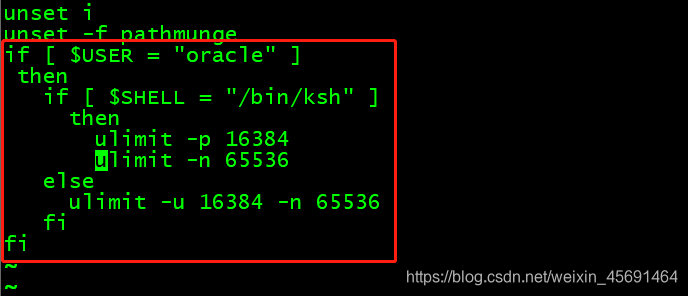
用户资源限制,是考虑到,若有糟糕的SQL语句对服务器资源的无限占用,导致长时间对用户请求无响应,提前限制oralce 用户资源
(7)oracle安装
通过samba共享挂载,把oracle安装包 挂载到linux的/abc目录上
# smbclient -L //192.168.17.1/
# mkdir /abc
# mount.cifs //192.168.17.1/share/oracledatabase /abc
在虚拟机图形化界面敲,不要在远程终端敲
# xhost + 取消所有限制,允许oracle从本机访问 执行
切换到oracle用户
# su - oracle
$ export DISPLAY=:0.0
[oracle@localhost ~]$ cd /abc
[oracle@localhost abc]$ ./runInstaller 执行脚本安装

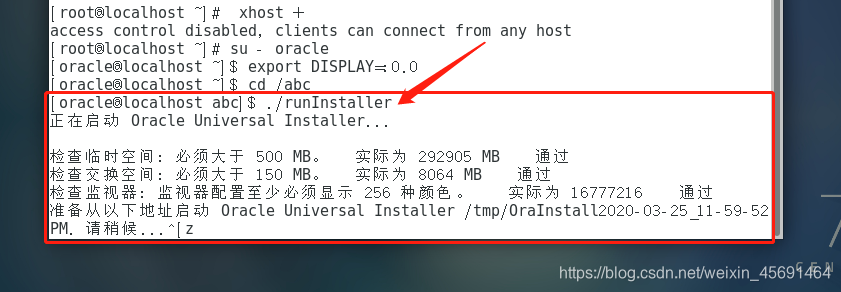
进入安装图形界面
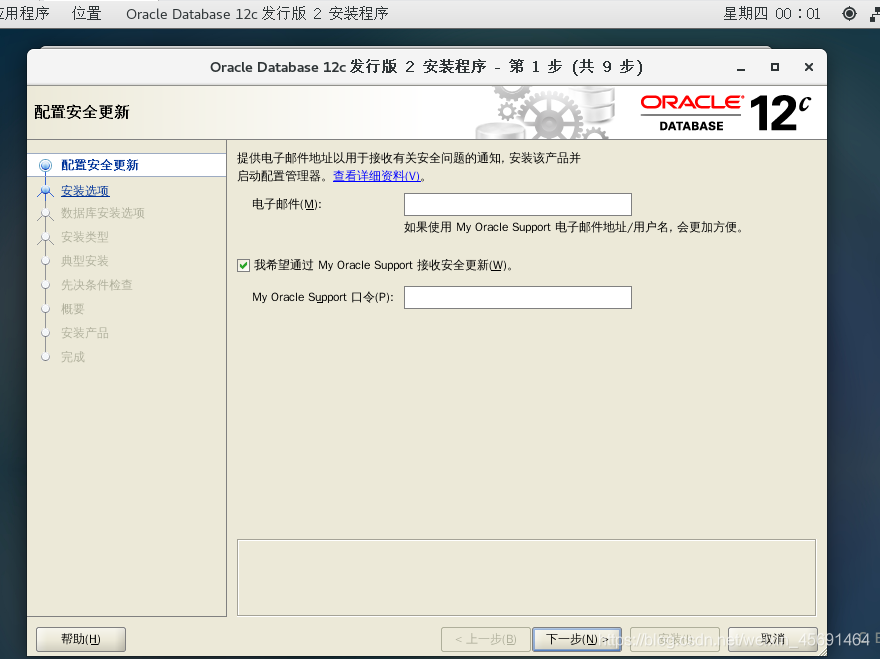
(1)配置安全更新:把√去掉,不更新–下一步–尚未提供电子邮件 选是
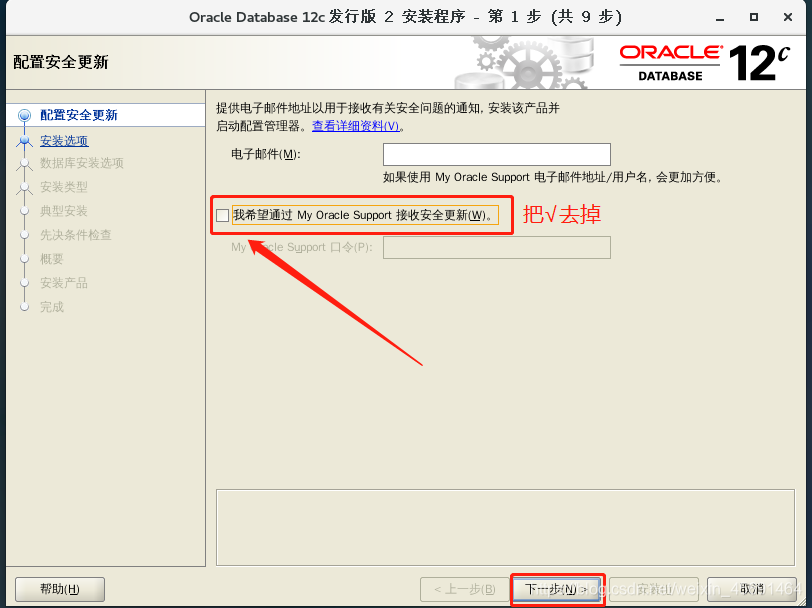
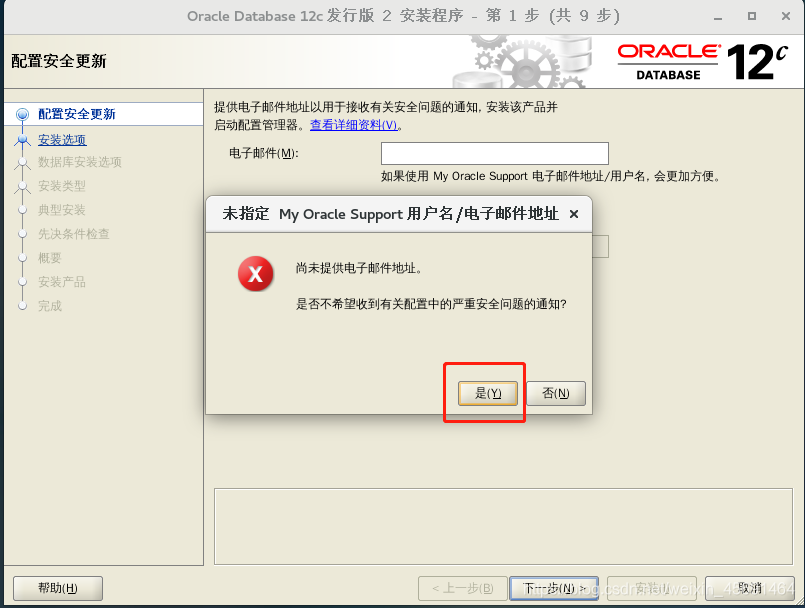
(2)安装选项:创建和配置数据库 默认–下一步–
只有对旧版oracle数据库进行升级时,才选择 升级现有的数据库
(3)系统类:选 服务器类–下一步–
服务器类适用于企业环境数据库系统,桌面类是个人用户使用

(4)数据库安装选项:默认 用单实例数据库安装–下一步
(5)安装类型:默认 典型安装–下一步
(6)典型安装:口令 111 ,确认密码111–下一步–是否确定继续,是
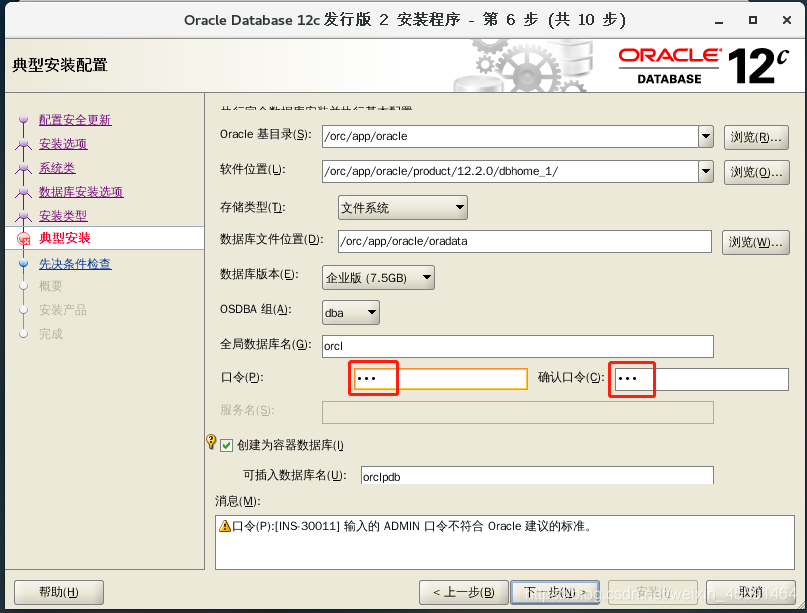
可以指定基本目录 软件安装目录 数据库存放目录 数据库版本 数据库名称 设置管理口令
数据库自动建3个用户——超级管理员sys ,system 和数据库所有者sysman。当选择 高级安装时 可以为3个用户分别设置口令,否则使用同一个管理口令。

(7)创建产品清单:默认不动 下一步
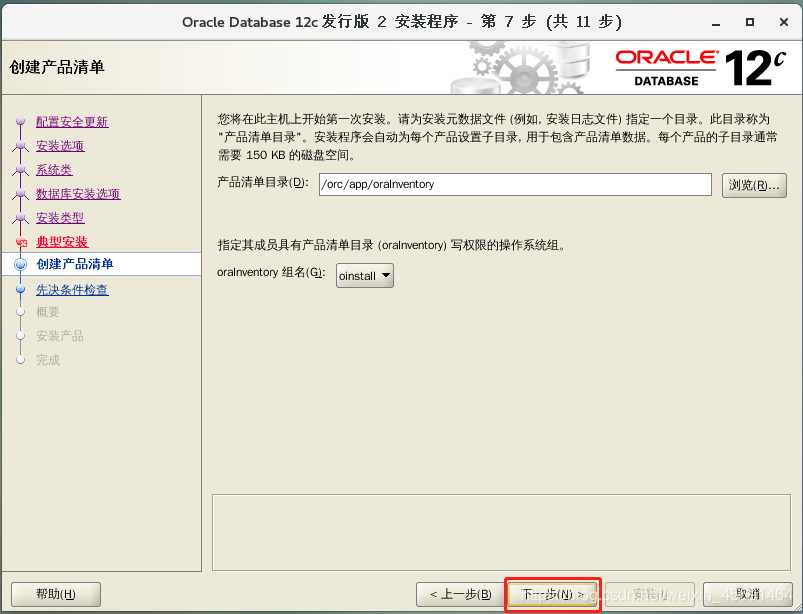
(8)概要: 点安装
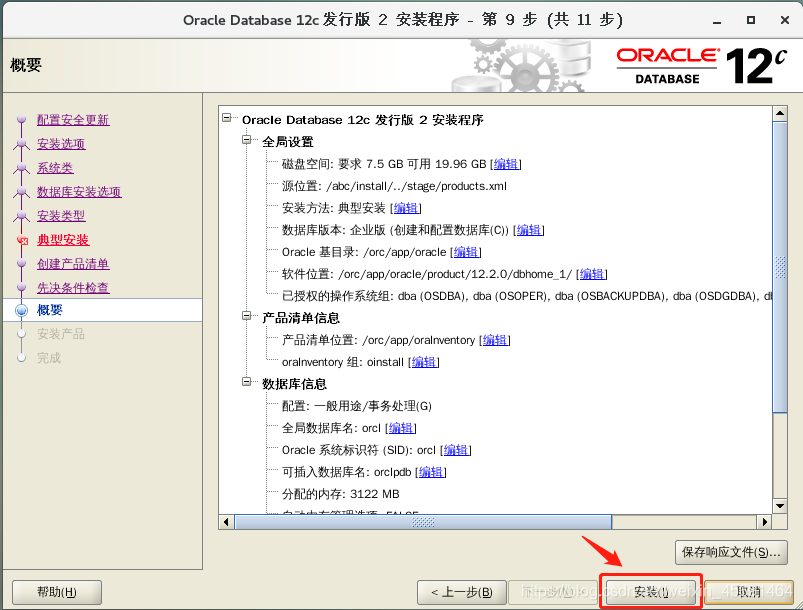
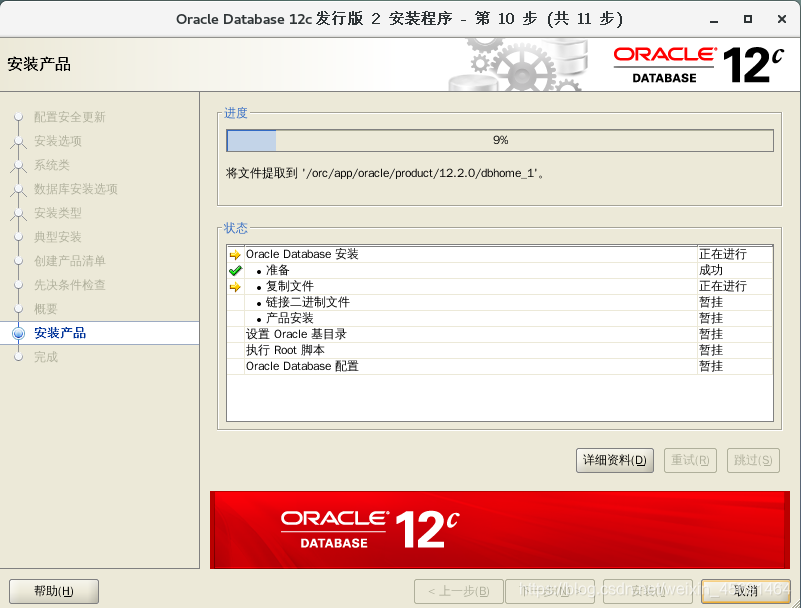
(9)安装产品: 执行配置脚本 弹窗处理:
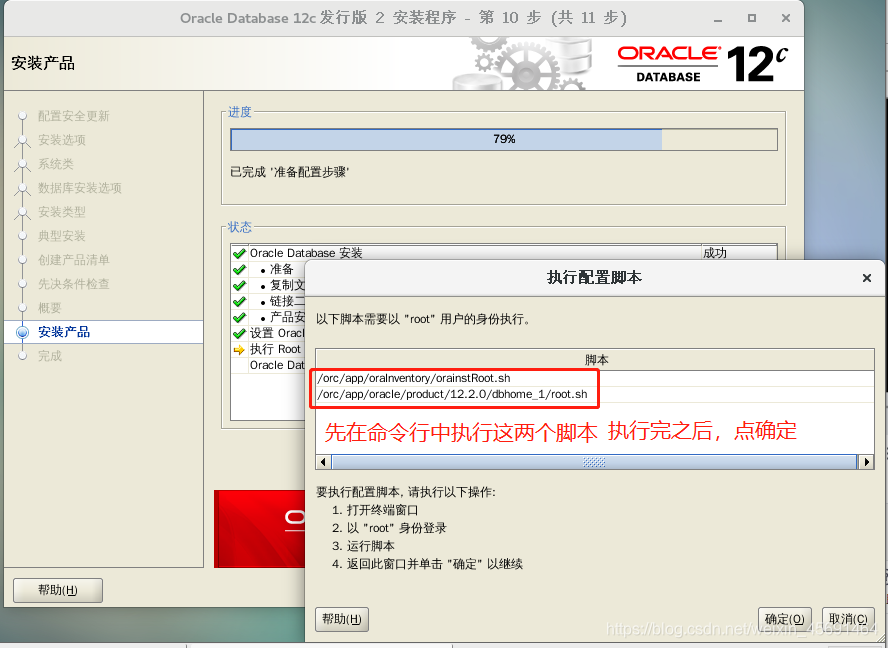
切换root用户
# su -root
# /orc/app/oraInventory/orainstRoot.sh
# /orc/app/oracle/product/12.2.0/dbhome_1/root.sh
回车
yes 等执行完成
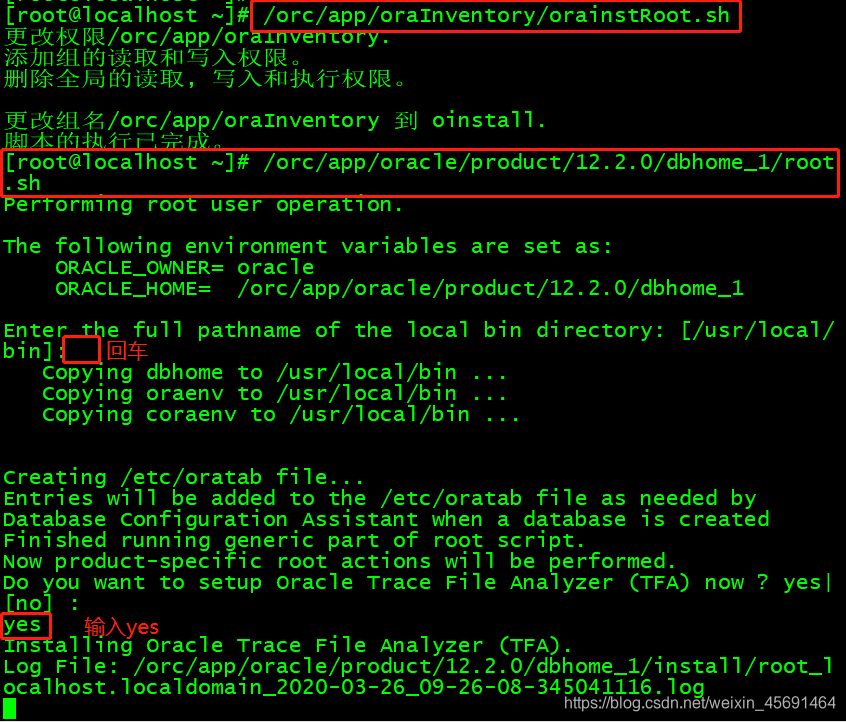
点击图形界面的确定按钮,继续进行安装,等待
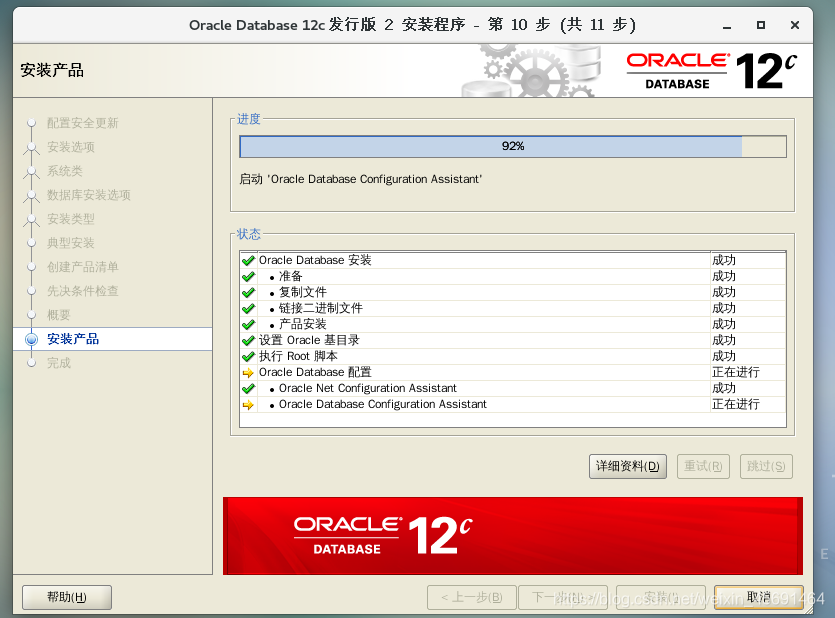
(10)完成:注(URL地址~~https://oracle:5500/em)–关闭
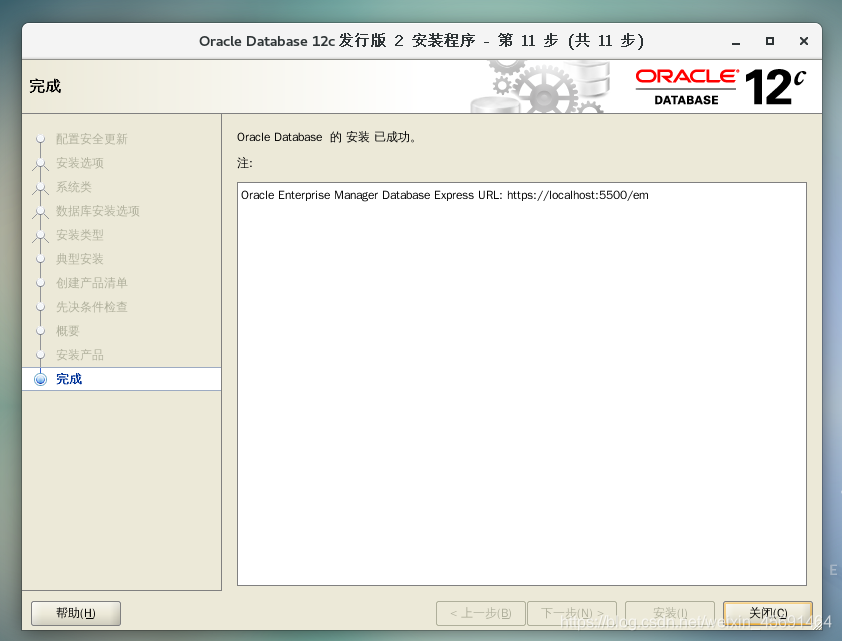
(1)打开oracle监听
#su - oracle
$ lsnrctl start
(2)进入sqlplus
$ sqlplus /nolog
(3)使用sysdab角色登录sqlplus
SQL> conn /as sysdba
已连接。
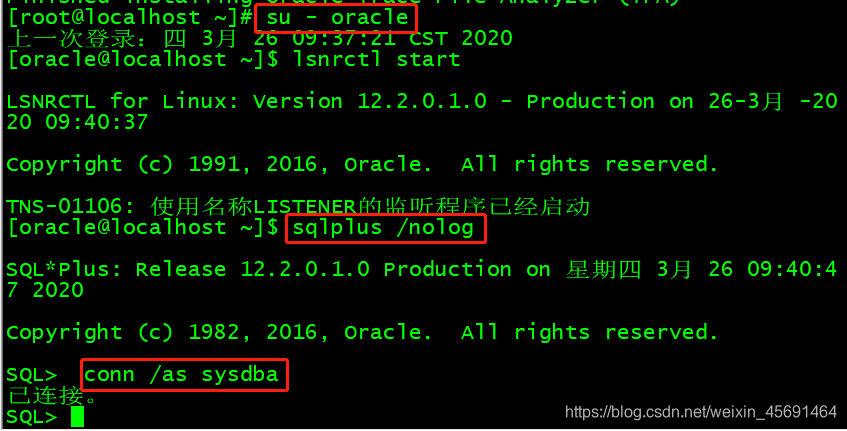
(4)启动数据库
SQL> startup
登录命令
#su - oracle
$ sqlplus / as sysdba (sys用户是oracle的最高管理员所以要加上as)
如果是普通用户登录 sqlplus 用户名/密码
SQL> help index (查看命令列表,sql中不区分大写小写)
SQL> show user (查看当前用户)
